Présentation
Flask est l'un des frameworks d'applications Web les plus populaires écrits en Python. C'est un microframework conçu pour un démarrage facile et rapide. L'extension avec des outils et des bibliothèques ajoute plus de fonctionnalités à Flask pour des projets plus complexes.
Cet article explique comment installer Flask dans un environnement de test virtuel et créer une application Flask simple.

Prérequis
- Python 2.7 ou Python 3.5 et versions ultérieures installés
- CLI avec privilèges d'administrateur
Étape 1 :Installer l'environnement virtuel
Installez Flask dans un environnement virtuel pour éviter les problèmes de bibliothèques en conflit. Vérifiez la version de Python avant de commencer :
- Python 3 est livré avec un module d'environnement virtuel appelé venv Pre installé. Si vous avez installé Python 3, passez à l'étape 2.
- Les utilisateurs de Python 2 doivent installer le virtualenv module. Si vous avez Python 2, suivez les instructions décrites à l'étape 1.
Installer virtualenv sur Linux
Les gestionnaires de packages sous Linux fournissent virtualenv .
- Pour Debian/Ubuntu :
1. Commencez par ouvrir le terminal Linux.
2. Utilisez apt pour installer virtualenv sur Debian, Ubuntu et autres distributions associées :
sudo apt install python-virtualenv- Pour CentOS/Fedora/Red Hat :
1. Ouvrez le terminal Linux.
2. Utilisez yum pour installer virtualenv sur CentOS, Red Hat, Fedora et les distributions associées :
sudo yum install python-virtualenvInstaller virtualenv sur MacOS
1. Ouvrez le terminal.
2. Installez virtualenv sur Mac en utilisant pip :
sudo python2 -m pip install virtualenvInstaller virtualenv sur Windows
1. Ouvrez la ligne de commande avec des privilèges d'administrateur.
2. Utilisez pip pour installer virtualenv sous Windows :
py -2 -m pip install virtualenvÉtape 2 :Créer un environnement
1. Créez un répertoire séparé pour votre projet :
mkdir <project name>2. Déplacez-vous dans le répertoire :
cd <project name>3. Dans le répertoire, créez l'environnement virtuel pour Flask. Lorsque vous créez l'environnement, un nouveau dossier apparaît dans votre répertoire de projet avec le nom de l'environnement.
Créer un environnement sous Linux et MacOS
- Pour Python 3 :
Pour créer un environnement virtuel pour Python 3, utilisez le venv module et donnez-lui un nom :
python3 -m venv <name of environment>- Pour Python 2 :
Pour Python 2, utilisez le virtualenv module pour créer un environnement virtuel et nommez-le :
python -m virtualenv <name of environment>La liste de la structure des répertoires avec la commande ls montre l'environnement nouvellement créé :

Créer un environnement dans Windows
- Pour Python 3 :
Créez et nommez un environnement virtuel en Python 3 avec :
py -3 -m venv <name of environment>- Pour Python 2 :
Pour Python 2, créez l'environnement virtuel avec le virtualenv modules :
py -2 -m virtualenv <name of environment>
Répertorier la structure des dossiers à l'aide du dir commande :
dir *<project name>*Le répertoire du projet affiche l'environnement nouvellement créé :
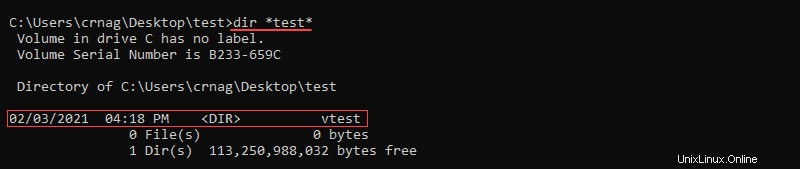
Étape 3 :Activer l'environnement
Activez l'environnement virtuel avant d'installer Flask. Le nom de l'environnement activé s'affiche dans la CLI après l'activation.
Activer l'environnement sur Linux et MacOS
Activez l'environnement virtuel sous Linux et MacOS avec :
. <name of environment>/bin/activate
Activer l'environnement sous Windows
Pour Windows, activez l'environnement virtuel avec :
<name of environment>\Scripts\activate
Étape 4 :Installer Flask
Installez Flask dans l'environnement activé en utilisant pip :
pip install FlaskFlask est installé automatiquement avec toutes les dépendances.
Étape 5 :Tester l'environnement de développement
1. Créez une application Flask simple pour tester l'environnement de développement nouvellement créé.
2. Créez un fichier dans le dossier du projet Flask appelé hello.py .
3. Modifiez le fichier à l'aide d'un éditeur de texte et ajoutez le code suivant pour créer une application qui affiche "Hello world ! " :
from flask import Flask
app = Flask(__name__)
@app.route('/')
def hello_world():
return 'Hello world!'4. Enregistrez le fichier et fermez.
5. À l'aide de la console, accédez au dossier du projet à l'aide du cd commande.
6. Définissez le FLASK_APP variable d'environnement.
- Pour Linux et Mac :
export FLASK_APP=hello.py- Pour Windows :
setx FLASK_APP "hello.py"7. Exécutez l'application Flask avec :
flask run
La sortie imprime un message de confirmation et l'adresse.
8. Copiez et collez l'adresse dans le navigateur pour voir le projet en cours d'exécution :
